如何在Windows中设置DNS服务器?
 你可能听说过或读过关于配置DNS服务器的内容,这有助于处理互联网连接的问题。在这篇文章中,我们考虑什么是DNS服务器,为什么是它,什么是谷歌公共地址,以及如何在Windows中设置DNS。
你可能听说过或读过关于配置DNS服务器的内容,这有助于处理互联网连接的问题。在这篇文章中,我们考虑什么是DNS服务器,为什么是它,什么是谷歌公共地址,以及如何在Windows中设置DNS。
DNS是一个将网络资源的域名转换为IP地址的协议。每个供应商都使用一个单独的DNS服务器,以这种方式工作。但人们面临的情况是,当供应商方面出现问题和包,因此,如果你试图浏览网络资源,你会看到 "没有找到DNS地址*****"或类似的消息。如果你有这样的问题,不要灰心,或只是等待供应商处理包。使用公共DNS服务器比较容易。
谷歌公共DNS
如果你在访问网络资源时遇到问题,可以使用谷歌公共DNS服务器。它们是免费的。使用谷歌公共DNS的主要优点是工作不受干扰。
谷歌DNS服务器的著名地址是8.8.8.8 и 8.8.4.4。
问题出现了。哪种服务器更好:是供应商的还是公共的?答案是:从理论上讲,没有任何区别,但如果供应商的DNS服务器有问题,或者你没有访问网络资源,建议使用公共DNS。如果你的网络连接有问题,过渡到公共DNS是一个合格的决定。
如何转接到谷歌公共DNS?
在网络连接设置中,大多数情况下都指定了自动获取,但要改变和设置静态DNS服务器的地址也很容易。在我们的案例中,有谷歌公共DNS。
要为网络连接设置公共DNS,请执行以下步骤。
- 首先,打开 "控制面板"。
- 点击 "网络和互联网"。
- 点击网络和共享中心。
- 点击左侧的 "改变适配器设置 "选项。
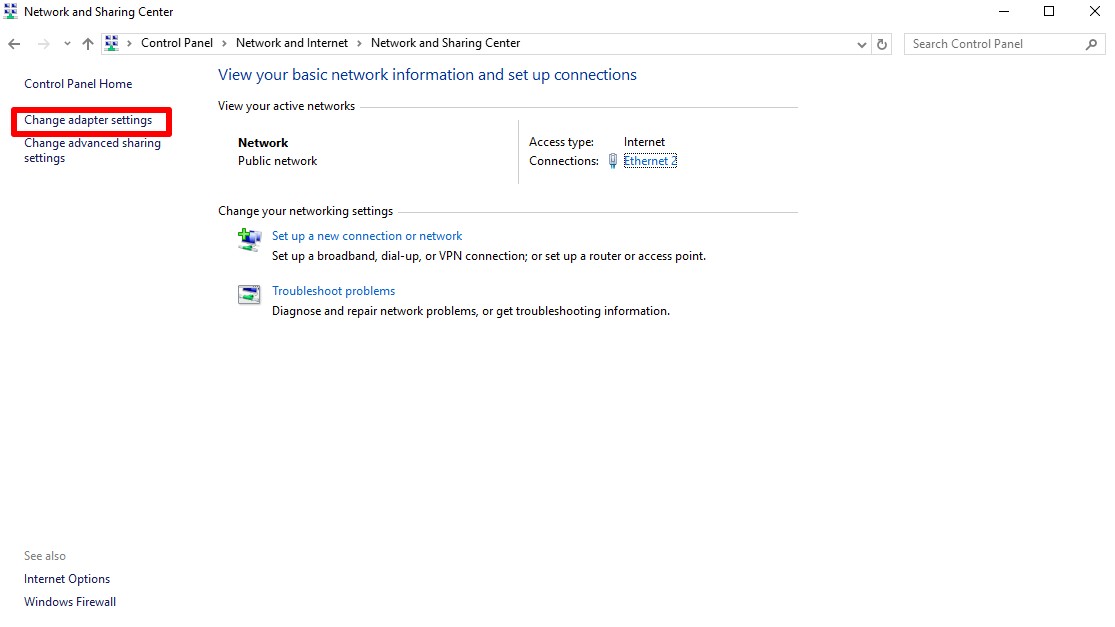
- 右键单击网络,选择 "属性"。
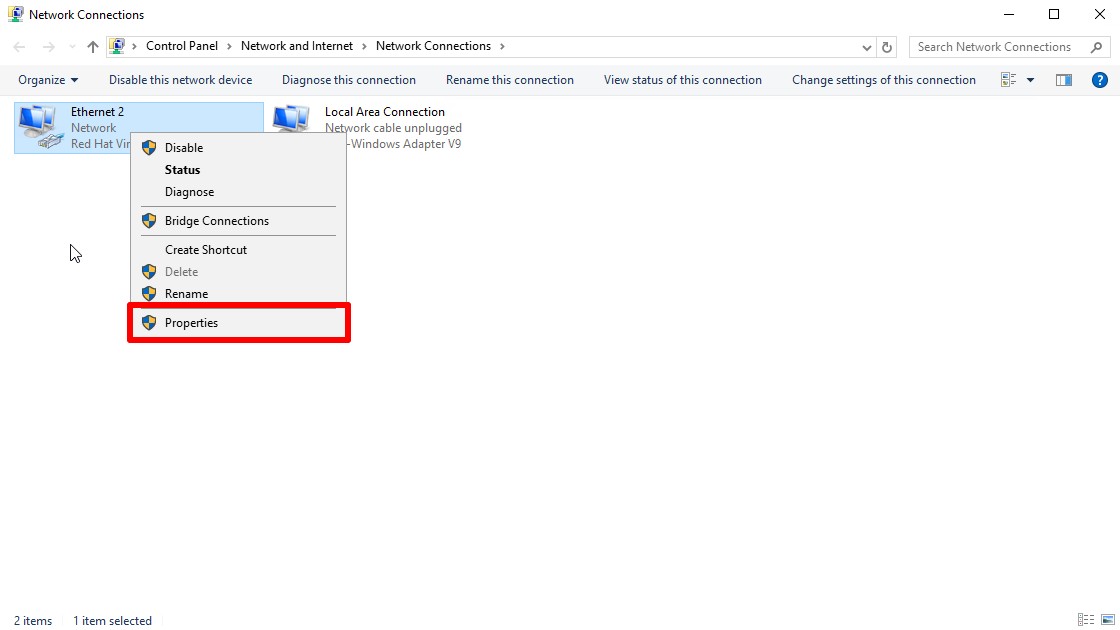
- 选择互联网协议版本4(TCP/IPv4)并选择属性。
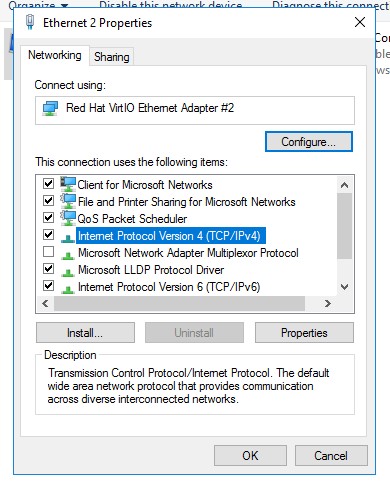
- 点击使用以下DNS服务器地址。写首选的DNS服务器 - 8.8.8.8。写下备用DNS服务器 - 8.8.4.4。
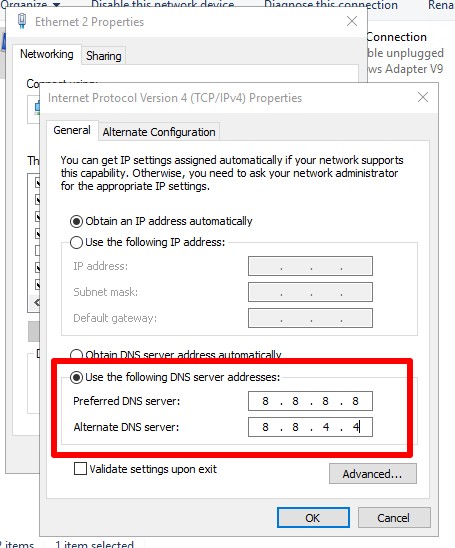
- 单击 "验证设置",然后退出。
- 单击 "确定"。
如果你使用路由器,在首选DNS服务器一栏中输入你电脑上使用的路由器DNS。在 "备选DNS "栏中写上谷歌DNS 8.8.8.8。你的计算机的地址是在团购的背面指定的。
在这篇文章中,我们只讲述了DNS 8.8.8.8和8.8.4.4。但也可以使用其他公共服务器的地址,如Securly或Comodo Secure DNS。选择并不只限于谷歌。